
Προβολή αναμνήσεων στις Φωτογραφίες στο Mac
Η δυνατότητα των Αναμνήσεων στις Φωτογραφίες δημιουργεί εξατομικευμένες συλλογές φωτογραφιών και βίντεο που συνοδεύονται από μουσική και που μπορείτε να παρακολουθήσετε σαν μια ταινία. Κάθε ανάμνηση περιλαμβάνει ένα σημαντικό άτομο, μέρος, ή γεγονός από τη βιβλιοθήκη Φωτογραφιών σας. Μπορείτε επίσης να δημιουργήσετε τις δικές σας αναμνήσεις και να τις μοιραστείτε με φίλους και οικογένεια.
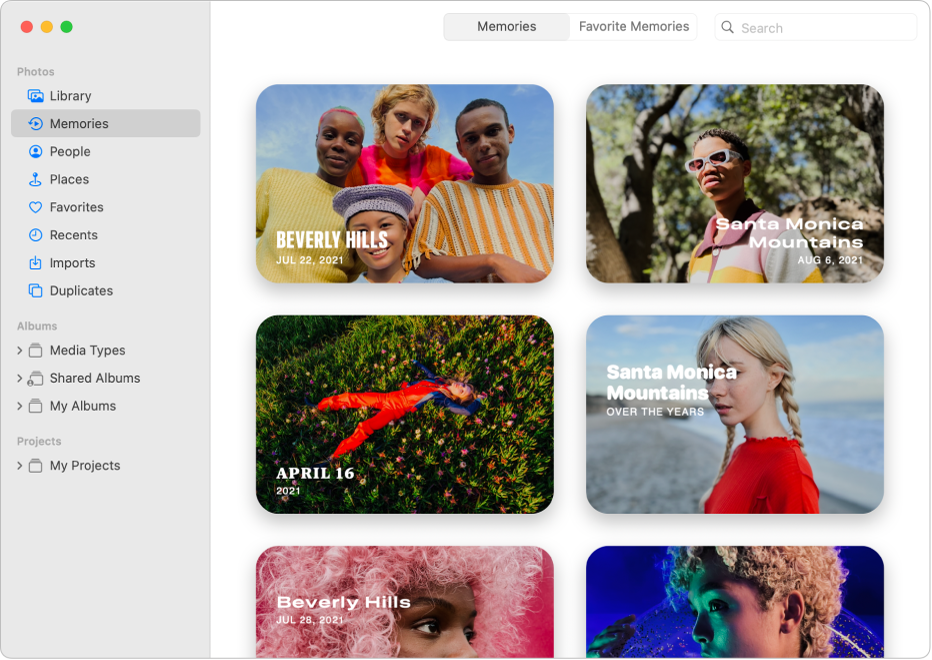
Αναπαραγωγή ανάμνησης
Στην εφαρμογή «Φωτογραφίες»
 στο Mac, κάντε κλικ στις «Αναμνήσεις» στην πλαϊνή στήλη και μετά κάντε κύλιση για να δείτε τις αναμνήσεις.
στο Mac, κάντε κλικ στις «Αναμνήσεις» στην πλαϊνή στήλη και μετά κάντε κύλιση για να δείτε τις αναμνήσεις.Κάντε διπλό κλικ σε μια ανάμνηση.
Καθώς η ανάμνηση αναπαράγεται, κάντε οποιοδήποτε από τα εξής:
Έναρξη ή διακοπή αναπαραγωγής της ανάμνησης: Κάντε κλικ στο κουμπί «Αναπαραγωγή»
 ή πιέστε το πλήκτρο διαστήματος.
ή πιέστε το πλήκτρο διαστήματος. Κύλιση σε μεμονωμένες φωτογραφίες στην ανάμνηση: Πατήστε το πλήκτρο δεξιού ή αριστερού βέλους ή σαρώσετε αριστερά ή δεξιά στην επιφάνεια αφής. Μπορείτε επίσης να σαρώσετε τη λωρίδα φιλμ για γρήγορη κύλιση προς τα εμπρός ή πίσω.
Εμφάνιση των φωτογραφιών της ανάμνησης σε πλέγμα: Κάντε κλικ στο κουμπί «Προβολή πλέγματος»
 . Με το πλέγμα ενεργό, μπορείτε να επιλέξετε φωτογραφίες και να τις μοιραστείτε, να τις προσθέσετε σε άλλα άλμπουμ, και να τις διαγράψετε. Κάντε διπλό κλικ σε μια φωτογραφία για έναρξη της αναπαραγωγής της ανάμνησης από τη συγκεκριμένη φωτογραφία.
. Με το πλέγμα ενεργό, μπορείτε να επιλέξετε φωτογραφίες και να τις μοιραστείτε, να τις προσθέσετε σε άλλα άλμπουμ, και να τις διαγράψετε. Κάντε διπλό κλικ σε μια φωτογραφία για έναρξη της αναπαραγωγής της ανάμνησης από τη συγκεκριμένη φωτογραφία.Διακοπή αναπαραγωγής και έξοδος από μια ανάμνηση: Κάντε κλικ στο αριστερό βέλος
 στη γραμμή εργαλείων.
στη γραμμή εργαλείων.
Δημιουργία ανάμνησης
Μπορείτε να δημιουργήσετε τη δική σας ανάμνηση από ένα άλμπουμ.
Στην εφαρμογή «Φωτογραφίες»
 στο Mac, επιλέξτε το άλμπουμ στην πλαϊνή στήλη και μετά κάντε κλικ στην «Αναπαραγωγή βίντεο ανάμνησης».
στο Mac, επιλέξτε το άλμπουμ στην πλαϊνή στήλη και μετά κάντε κλικ στην «Αναπαραγωγή βίντεο ανάμνησης».Για να προσθέσετε τη νέα ανάμνηση στις Αναμνήσεις, κάντε κλικ στο κουμπί «Αγαπημένο»
 στη γραμμή εργαλείων.
στη γραμμή εργαλείων.Η νέα ανάμνηση εμφανίζεται ανάμεσα στις αγαπημένες σας αναμνήσεις στις Αναμνήσεις. Αν θέλετε η ανάμνηση να εμφανίζεται μαζί με τις υπόλοιπες αναμνήσεις σας, κάντε κλικ ξανά στο κουμπί «Αγαπημένο»
 για να αφαιρέσετε την ανάμνηση από τα αγαπημένα.
για να αφαιρέσετε την ανάμνηση από τα αγαπημένα.
Κοινή χρήση μιας ανάμνησης
Στην εφαρμογή «Φωτογραφίες»
 στο Mac, κάντε κλικ στις «Αναμνήσεις» στην πλαϊνή στήλη και μετά κάντε κύλιση για μετάβαση στην ανάμνηση που θέλετε να μοιραστείτε.
στο Mac, κάντε κλικ στις «Αναμνήσεις» στην πλαϊνή στήλη και μετά κάντε κύλιση για μετάβαση στην ανάμνηση που θέλετε να μοιραστείτε.Κάντε διπλό κλικ στην ανάμνηση.
Για να διακόψετε την αναπαραγωγή μιας ανάμνησης, πατήστε το πλήκτρο διαστήματος.
Κάντε κλικ στο κουμπί Κοινής χρήσης
 στη γραμμή εργαλείων.
στη γραμμή εργαλείων.Επιλέξτε πώς θέλετε να κοινοποιήσετε την ανάμνηση.
Δείτε την ενότητα Χρήση των Μηνυμάτων και του Mail για κοινή χρήση φωτογραφιών και Χρήση του AirDrop για κοινή χρήση φωτογραφιών.
Κοινή χρήση φωτογραφιών από μια ανάμνηση
Στην εφαρμογή «Φωτογραφίες»
 στο Mac, κάντε κλικ στις «Αναμνήσεις» στην πλαϊνή στήλη και μετά κάντε κύλιση για μετάβαση στην ανάμνηση που περιέχει τις φωτογραφίες που θέλετε να μοιραστείτε.
στο Mac, κάντε κλικ στις «Αναμνήσεις» στην πλαϊνή στήλη και μετά κάντε κύλιση για μετάβαση στην ανάμνηση που περιέχει τις φωτογραφίες που θέλετε να μοιραστείτε.Κάντε διπλό κλικ στην ανάμνηση.
Για να διακόψετε την αναπαραγωγή μιας ανάμνησης, πατήστε το πλήκτρο διαστήματος.
Κάντε κλικ στο κουμπί «Προβολή πλέγματος»
 , επιλέξτε τις φωτογραφίες που θέλετε να μοιραστείτε και μετά κάντε κλικ στο κουμπί «Κοινή χρήση»
, επιλέξτε τις φωτογραφίες που θέλετε να μοιραστείτε και μετά κάντε κλικ στο κουμπί «Κοινή χρήση»  στη γραμμή εργαλείων.
στη γραμμή εργαλείων.Επιλέξτε πώς θέλετε να κοινοποιήσετε τις φωτογραφίες.
Δείτε την ενότητα Χρήση των Μηνυμάτων και του Mail για κοινή χρήση φωτογραφιών και Χρήση του AirDrop για κοινή χρήση φωτογραφιών.
Προσθήκη ανάμνησης ως αγαπημένης
Στην εφαρμογή «Φωτογραφίες»
 στο Mac, κάντε κλικ στις «Αναμνήσεις» στην πλαϊνή στήλη και μετά κάντε κύλιση για μετάβαση στην ανάμνηση που θέλετε να επισημάνετε ως αγαπημένη.
στο Mac, κάντε κλικ στις «Αναμνήσεις» στην πλαϊνή στήλη και μετά κάντε κύλιση για μετάβαση στην ανάμνηση που θέλετε να επισημάνετε ως αγαπημένη.Κάντε κλικ στο κουμπί «Αγαπημένη»
 στην ανάμνηση.
στην ανάμνηση.Μπορείτε επίσης να κάνετε κλικ στο κουμπί «Αγαπημένο»
 κατά την προβολή της ανάμνησης.
κατά την προβολή της ανάμνησης.
Για να δείτε τις αγαπημένες σας αναμνήσεις, κάντε κλικ στις «Αγαπημένες αναμνήσεις» στη γραμμή εργαλείων.
Για πληροφορίες σχετικά με την εμφάνιση επιλεγμένου περιεχομένου και γεγονότων αργιών/γιορτών στις αναμνήσεις και την ενεργοποίηση ή την απενεργοποίηση γνωστοποιήσεων, δείτε την ενότητα Ρυθμίσεις Φωτογραφιών.